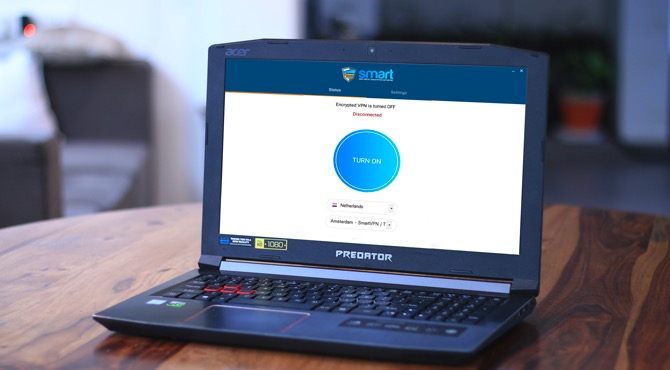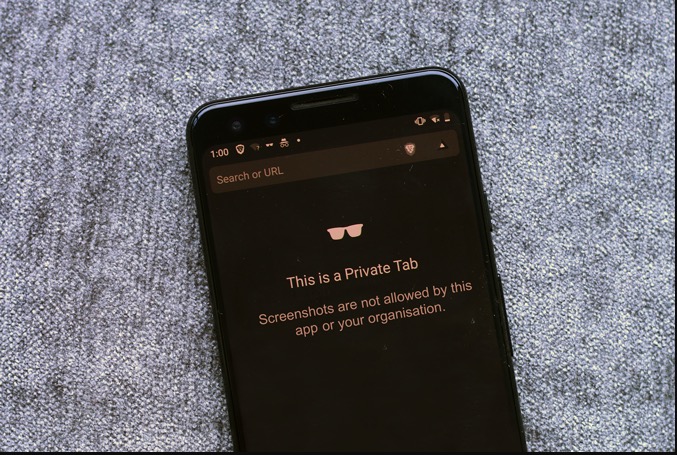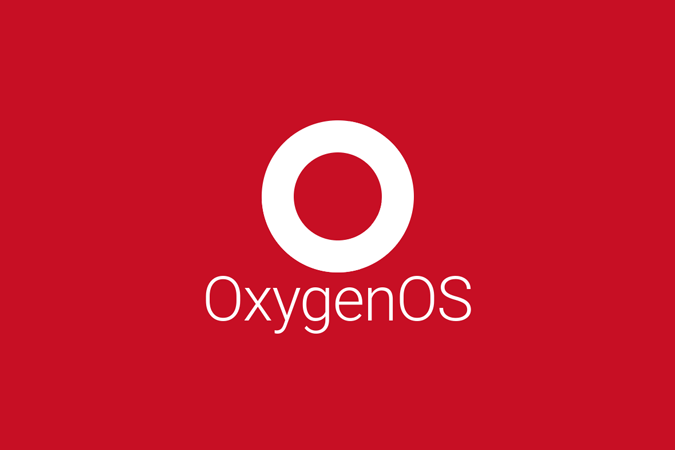Как читать книги Amazon Kindle на ПК с Windows
Если вы, как и я, заядлый читатель Kindle, уверен, вы всегда носите его с собой. Однако иногда, когда в вашем распоряжении только компьютер, вы все равно можете легко получить доступ к своему контенту Kindle. Есть несколько способов сделать это. Итак, не теряя больше времени, вот как читать книги Kindle на ПК с Windows. Давай начнем.
Читайте книги Kindle на ПК с Windows
1. Приложение Kindle (Windows / Mac)
Я уверен, что вы, должно быть, уже использовали приложение Kindle на своем телефоне. Но знаете ли вы, что для Windows есть приложение Kindle? Приложение для ПК позволяет получить доступ к своей библиотеке Kindle, изменить стиль шрифта, просматривать разделы книги и многое другое. Вот как загружать книги и получать к ним доступ через приложение Kindle.
- Загрузите приложение Kindle для ПК, откройте приложение и войдите в систему со своим Amazon ID.
 2. К сожалению, вы не получите бесплатный пропуск только с паролем. Приложение требует, чтобы вы подтвердили вход со своего зарегистрированного мобильного телефона. Держите телефон под рукой во время входа в систему. Как только вы закончите, вы будете автоматически перенаправлены. Если нет, выберите «Щелкните здесь, чтобы обновить страницу» внизу.
2. К сожалению, вы не получите бесплатный пропуск только с паролем. Приложение требует, чтобы вы подтвердили вход со своего зарегистрированного мобильного телефона. Держите телефон под рукой во время входа в систему. Как только вы закончите, вы будете автоматически перенаправлены. Если нет, выберите «Щелкните здесь, чтобы обновить страницу» внизу.
Программы для Windows, мобильные приложения, игры - ВСЁ БЕСПЛАТНО, в нашем закрытом телеграмм канале - Подписывайтесь:)
 3. После успешного подтверждения входа в систему автоматически откроется книжная библиотека Kindle. Вы можете просмотреть все книги в своей библиотеке Kindle на домашней странице. Кроме того, у вас также есть возможность переключаться между списком и видом плитки. Я предпочитаю второй вариант, так как он также отображает миниатюры книг.
3. После успешного подтверждения входа в систему автоматически откроется книжная библиотека Kindle. Вы можете просмотреть все книги в своей библиотеке Kindle на домашней странице. Кроме того, у вас также есть возможность переключаться между списком и видом плитки. Я предпочитаю второй вариант, так как он также отображает миниатюры книг.
Теперь просто дважды нажмите любую книгу, чтобы открыть ее на вкладке для чтения.
 4. Вы заметите некоторое сходство между физической программой для чтения электронных книг Kindle и приложением. Например, быстрый просмотр таблицы содержания, параметров стиля шрифта, размера шрифта, ширины страницы и т. Д.
4. Вы заметите некоторое сходство между физической программой для чтения электронных книг Kindle и приложением. Например, быстрый просмотр таблицы содержания, параметров стиля шрифта, размера шрифта, ширины страницы и т. Д.
Самое приятное в приложении то, что оно позволяет выделять текст и делать заметки из книги, которую вы читаете. Вы можете быстро получить доступ ко всем своим заметкам и выделенным моментам в разделе «Блокнот» (в правом верхнем углу).
 Скачать Приложение Kindle
Скачать Приложение Kindle
2. Kindle Cloud Reader
Вам не нужно загружать приложение для доступа к книгам Kindle на ПК. Вы можете легко получить доступ к книгам, просто используя свой веб-браузер с помощью службы Kindle Cloud Reader.
Kindle Cloud Reader позволяет читать книги, но не поддерживает комиксы. Если вы увлекаетесь чтением комиксов, приложение Kindle – лучший вариант.
- Во-первых, войдите в систему чтения Kindle Cloud Reader, используя данные для входа на Amazon. В отличие от приложения, здесь нет двусторонней аутентификации. Следовательно, вы можете читать книги, как только войдете в систему.
 2. Теперь дважды нажмите на книгу, которую хотите прочитать, чтобы открыть ее. Пользовательский интерфейс похож на настольное приложение. Вы можете просматривать книги как в виде списка, так и в виде галереи. Кроме того, если у вас много книг, вы также можете отсортировать их по автору и названию.
2. Теперь дважды нажмите на книгу, которую хотите прочитать, чтобы открыть ее. Пользовательский интерфейс похож на настольное приложение. Вы можете просматривать книги как в виде списка, так и в виде галереи. Кроме того, если у вас много книг, вы также можете отсортировать их по автору и названию.
 3. Вы можете просто использовать клавиатуру или мышь для прокрутки страниц. У него также есть прокручиваемая полоса местоположения чтения внизу, как и в приложении для ПК.
3. Вы можете просто использовать клавиатуру или мышь для прокрутки страниц. У него также есть прокручиваемая полоса местоположения чтения внизу, как и в приложении для ПК.
Основным недостатком, который я обнаружил при использовании облачного ридера Kindle, является функция Notebook. В отличие от приложения, в котором основные моменты / заметки сжаты в одном окне, здесь вы видите всплывающее окно. Это не только отвлекает читателя, но и мешает делать заметки из-за своей неинтуитивности.
 Посещение Разжечь Cloud Reader
Посещение Разжечь Cloud Reader
3. Калибр для Kindle
Если вы подписаны на форумы и сообщества Kindle, вы, должно быть, уже слышали о Caliber. Это лучшее приложение для управления Kindle, с открытым исходным кодом и бесплатное для пользователей Windows. Calibre автоматически определяет, когда вы подключаете Kindle. Более того, вы можете просто перетащить книги из приложения Caliber на свое устройство.
 В приложении есть встроенный просмотрщик электронных книг. Для прокрутки содержимого книги можно использовать колесо мыши и клавиатуру. Самое приятное в Caliber – это то, что вы не только ограничены форматами электронных книг, но также можете открывать файлы PDF. Хотя вы можете выделять части книги, это не так гладко, как в родном приложении Kindle.
В приложении есть встроенный просмотрщик электронных книг. Для прокрутки содержимого книги можно использовать колесо мыши и клавиатуру. Самое приятное в Caliber – это то, что вы не только ограничены форматами электронных книг, но также можете открывать файлы PDF. Хотя вы можете выделять части книги, это не так гладко, как в родном приложении Kindle.
Скачать Калибр
Лучший способ читать Kindle на ПК
Поскольку я активно использую Caliber, вот что мне подходит. Вы можете открывать несколько книг одновременно, чего нет в двух других приложениях. Кроме того, есть встроенная опция поиска Google, которая является отличным дополнением.
Если вы все еще не знаете, какой метод использовать, вот быстрое сравнение.
Синхронизация учетной записиЧтение в автономном режимеВыделение / ПримечанияСловарь преобразования текста в речьВеб-поискПриложениеДаДаДаДаДаВеб-сайтДаНетДаДаНетНетКалибровка НетДа ДаДаНетДа
Заключительное слово: читайте книги Amazon Kindle на ПК
Я надеюсь, что теперь вы можете легко получить доступ и прочитать свою библиотеку Kindle на ПК. Если вы спросите меня, использование приложения Kindle – самый удобный вариант. Это особенно актуально для пользователей, которые покупают книги только в официальном магазине Kindle. Если вы, как и я, предпочитаете загружать бесплатные книги для Kindle, выбор Caliber не составит труда.
Также прочтите: Ознакомьтесь с 5 электронными книгами с дисплеем E Ink
Программы для Windows, мобильные приложения, игры - ВСЁ БЕСПЛАТНО, в нашем закрытом телеграмм канале - Подписывайтесь:)